|
对初学者来说,想要在Excel表格中添加下划线,手动一行一行的添加似乎是唯一的选择。不过,如果表格太多的话,手动添加往往耗时过久!那么,有没有简单一点的方法呢?在Excel中要如何快速添加下划线?下面就让我们一起来了解一下。
方法步骤
首先,选中表格要加下划线的表格,右键点击并在菜单中选择【设置单元格格式】;
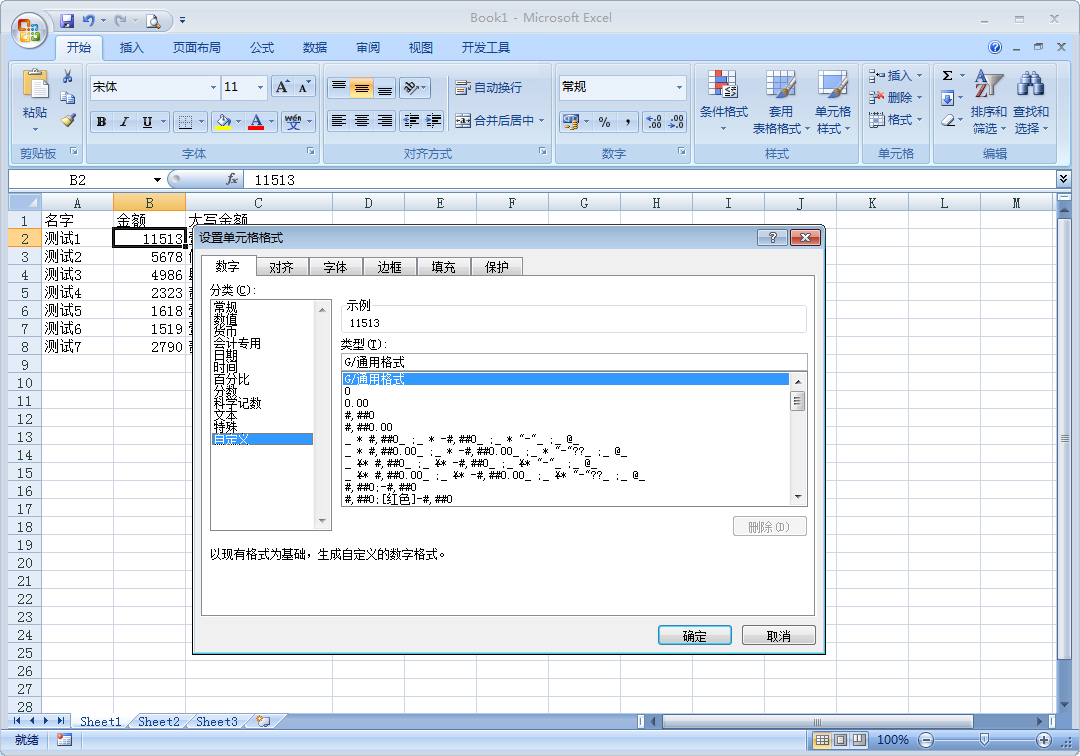
设置单元格格式窗口弹出后,选择在分类选中【自定义】;
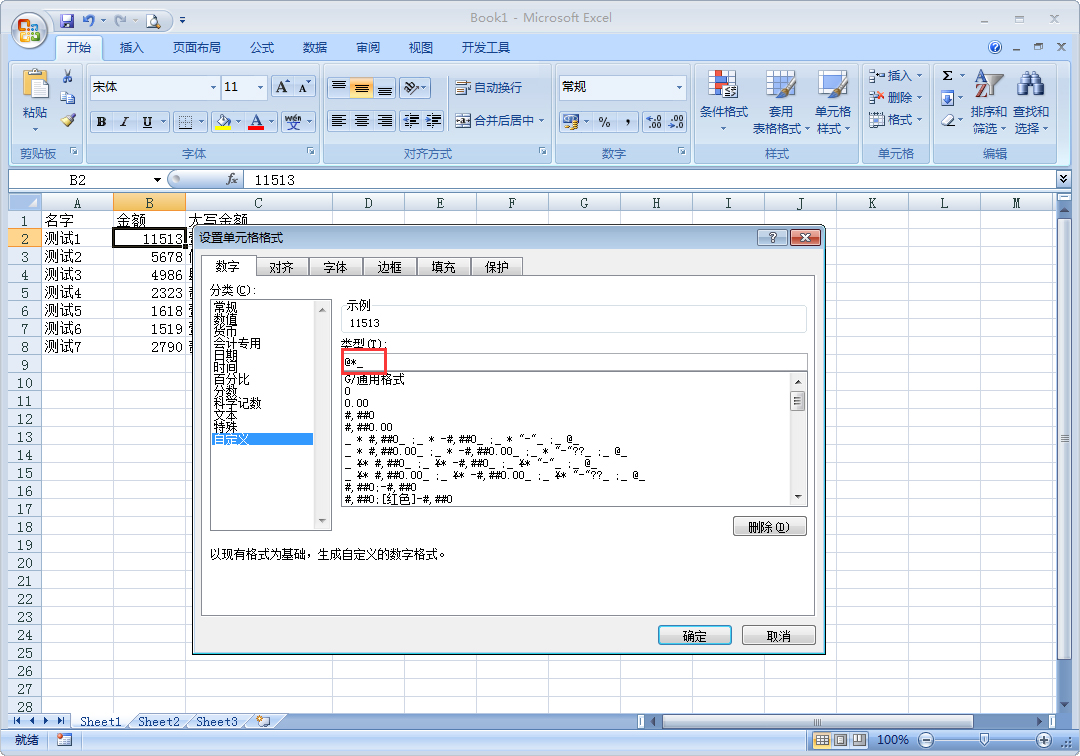
在自定义中的类型栏里,输入@*_ 对应的符号操作为SHIFT+2+8+减号键(注:输入法需调整为英文状态);
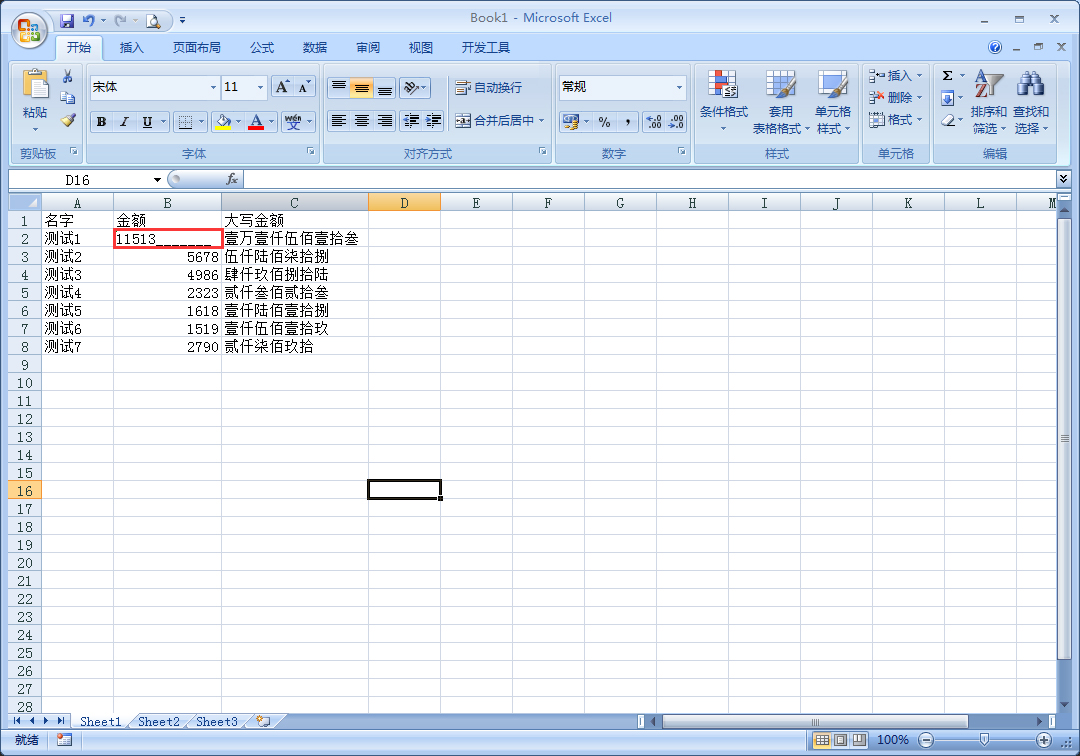
最后点击确定,一个有下划线的单元格就做出来啦,之后所有需要加下划线的表格都使用同样的单元格格式即可。 |